Перед отправкой документа типа BLRSPT нового образца, необходимо отправить приглашение на нерезидента. Как это сделать, описано тут.
Для отправки BLRSPT необходимо сделать следующее:
1. Для создания нового документа ЭТН (СПТ) необходимо нажать на вкладку "Новый документ" в личном кабинете на портале https://app.edn.by/web-new/welcome.
.jpg)
2. Далее следует открыть выпадающий список "Тип документа".
2.1. Выбрать подраздел "Накладные нового образца" - "ЭТН (СПТ)".
2.2. и нажать на кнопку "Продолжить".
3. После этого необходимо заполнить поля информацией о вашем документе.
Примечание:
Поля, обозначенные знаком * являются обязательными к заполнению. Если не указать информацию в этих полях, вы не сможете отправить документ, а незаполненные поля станут красного цвета и появится надпись "Обязательное поле".
4. Заполнение накладной, условно, можно разделить на блоки:
- ОБЩАЯ ИНФОРМАЦИЯ
- ИНФОРМАЦИЯ О ПЕРЕВОЗКЕ
- CПИСОК СТРАН, ПО ТЕРРИТОРИИ КОТОРЫХ ОСУЩЕСТВЛЯЕТСЯ ПЕРЕВОЗКА ТОВАРОВ
- ПЕРЕДАННЫЕ ДОКУМЕНТЫ
- ДОПОЛНИТЕЛЬНЫЕ ПОЛЯ
- ТОВАРНЫЙ РАЗДЕЛ
- ИТОГО
Справочная информация по заполнению блоков
ОБЩАЯ ИНФОРМАЦИЯ
В указанном блоке обязательным является заполнение полей:
- *Дата накладной
- *Отправитель
- *Получатель
При нажатии на "глазок" возле поля "Получатель" можно отключить передачу GLN номера получателя в сообщении.
- *Страна получателя
- *Отпуск разрешил
- *Отпуск произвел
- *Основание отпуска
- *Номер документа (номер документа на основании которого производится отпуск товара)
- *Серия ТН
- *Номер ТН
Все остальные поля заполняются по необходимости.
ИНФОРМАЦИЯ О ПЕРЕВОЗКЕ
В указанном блоке обязательным является заполнение поля:
- *Товар к перевозке принял
Все остальные поля заполняются по необходимости.
CПИСОК СТРАН, ПО ТЕРРИТОРИИ КОТОРЫХ ОСУЩЕСТВЛЯЕТСЯ ПЕРЕВОЗКА ТОВАРОВ
Заполнение данного блока не является обязательным. При необходимости добавления дополнительного поля, требуется нажать кнопку "+ Добавить поле" и выбрать из списка необходимую страну.
ПЕРЕДАННЫЕ ДОКУМЕНТЫ
Заполнение данного блока не является обязательным.
Однако, для добавления документа, необходимо нажать по "Добавить акт", после чего появится форма с тремя полями:
- Номер - номер документа.
- Наименование - наименование документа.
- Дата - дата документа.
ДОПОЛНИТЕЛЬНЫЕ ПОЛЯ
Указанный блок не является обязательным для заполнения.
Для добавления дополнительного поля, необходимо кликнуть по "Добавить поле", после чего появится форма с тремя полями:
- Наименование - наименование дополнительного поля.
- Код - код дополнительного поля.
- Значение - значение дополнительного поля.
Примечание:
Значение "Оптовой надбавки" указывается в процентах (%). Например, если оптовая надбавка 10%, необходимо указать только значение "10", знак "%" указывать не нужно.
Для составления возвратной накладной, в данном блоке необходимо кликнуть по "Добавить признак возврата", после чего, появится автоматически заполненное поле.

ТОВАРНЫЙ РАЗДЕЛ
Для добавления товарной позиции, необходимо нажать кнопку "Добавить позицию".
ОСНОВНАЯ ИНФОРМАЦИЯ
В открывшейся вкладке, в подразделе "ОСНОВНАЯ ИНФОРМАЦИЯ" требуется указать информацию о передаваемом грузе. Обязательным является заполнение полей:
- GTIN товара*
- Вид товарной позиции*
- Наименование товара*
- Единица измерения количества товара*
- Страна производства*
- Отгруженное кол-во товара*
- Цена в белорусских рублях*
- Стоимость в белорусских рублях*
- Общая сумма с НДС в белорусских рублях*
Все остальные поля заполняются по необходимости.
Поля СПТ
Все поля из подраздела "Поля СПТ" являются обязательными для заполнения, а именно:
- Код товара по ТН ВЭД ЕАЭС*
- Тип приходного документа*
Данное поле может иметь следующие значения:
- создаваемая в виде электронного документа ТТН;
- создаваемая в виде электронного документа ТН;
- сведения об остатках товаров, имеющихся на дату включения их в перечни;
- сведения о произведенных товарах, включенных в перечень товаров, сведения об обороте которых являются предметом прослеживаемости;
- сведения о ввезенных с территории государств – членов ЕЭС товарах, включенных в перечни;
- сведения о товарах, включенных в перечни и относящихся к имуществу, названному в пункте 1 Положения о порядке учета, хранения, оценки и реализации имущества, изъятого, арестованного или обращенного в доход государства, утвержденного Указом Президента Республики Беларусь от 19 февраля 2016 г. № 63;
- декларация на товары;
- заявление о выпуске товаров до подачи декларации на товары.
- Дополнительный четырехзначный код по классификатору дополнительной таможенной информации*
Поле обязательное для заполнения, если товар указанный в накладной попадает в перечень товаров подлежащих прослеживаемости.
- Номер приходного документа, по которому был получен товар*
- Дата приходного документа, по которому был получен товар*
- Номер строки в приходном документе, по которому был получен товар* - Номер строки в приходном документе, по которому был получен товар.
- Отгруженное количество товара в единицах измерения, подлежащих указанию в электронных накладных*
- Единица измерения, подлежащая указанию в электронных накладных* – трехсимвольный цифровой код (пример: 715).
- Цена единицы товара, указанная в соответствии с единицами измерения, подлежащими указанию в электронных накладных*
ДОПОЛНИТЕЛЬНЫЕ ПОЛЯ
Для добавления дополнительного поля в товарную позицию, требуется нажать кнопку "+ Добавить поле", "+Надбавка импортера (в процентах)", "+Оптовая надбавка (в процентах)" или "+ Оптовая надбавка (в рублях)" в подразделе "ДОПОЛНИТЕЛЬНЫЕ ПОЛЯ".
.jpg)
После нажатия на кнопку "+ Добавить поле" в открывшейся форме нужно заполнить информацию в полях:
Наименование - наименование дополнительного поля (например: Сорт).
Код - код дополнительного поля. Указывается код поля для товарной позиции (например: PT0008).
Значение - значение дополнительного поля (например: Экстра).
При необходимости отметить "+Надбавку импортера" или "Оптовую надбавку (в процентах или рублях)", выберите нужный вид надбавки, после чего появится автоматически заполненная строка "Код". Поле "Значение" нужно указать в процентах либо рублях.
.jpg)
СЕРТИФИКАТЫ
При необходимости добавления в товарную позицию информации о сертификате, требуется нажать кнопку "+ Добавить сертификат" в подразделе "СЕРТИФИКАТЫ".
В открывшейся форме, заполнить информацию в полях:
- Вид документа (сертификата) – (например, протокол испытаний лекарственного средства).
- Номер документа (сертификата) – (например, BY/112 03.11.02000248).
- Дата начала действия документа - дата регистрации, дата выдачи.
- Дата окончания действия документа - используется для документов, имеющих срок окончания действия.
- Внесенный в документ номер партии – (например, 140).
- Внесенная в документ дата производства – (например, 22.05.2020).
- Наименование организации, выдавшей документ – (например, Республиканская контрольно-аналитическая лаборатория РУП «Центр экспертиз и испытаний в здравоохранении»).
МАРКИРОВКА ТОВАРА
Для добавления в товарную позицию информации о маркировке товара, необходимо нажать кнопку "+ Добавить маркировку" в подразделе "Маркировка товара"
Будет добавлен первый блок. Блоки выделяются по Коду упаковки верхнего уровня. Сколько в товарной позиции Кодов упаковки верхнего уровня столько должно быть и отдельных блоков маркировки. Если имеются только коды маркировки единицы товара, они все вносятся в один блок маркировки, на зависимо от их количества.

Каждый блок содержит следующие поля:
- Код упаковки верхнего уровня (можно внести только один код).
В случае отсутствия в электронной накладной информации о кодах маркировки, кодах маркировки групповой упаковки, кодах групповой (транспортной) упаковки получение грузополучателем информации о таких кодах, включенных в электронную накладную, осуществляется из системы маркировки по коду упаковки верхнего уровня в соответствии с Регламентом функционирования государственной информационной системы маркировки товаров унифицированными контрольными знаками или средствами идентификации ГИС «Электронный знак».
Под упаковкой верхнего уровня понимается транспортная (групповая) упаковка, в которую может быть вложена как транспортная (групповая) упаковка, так и коды маркировки.
Под кодом упаковки понимается уникальный идентификатор транспортной (групповой) упаковки, формируемый с целью агрегирования кодов маркировки товаров (групповых упаковок), помещенных в эту транспортную (групповую) упаковку, а также код маркировки групповой упаковки.
-
Код упаковки, которая вложена в упаковку верхнего уровня (каждый код указывается в отдельной строке).
Может быть несколько кодов, которые описывают транспортную (групповую) упаковку, которая уже вложена в упаковку верхнего уровня, при условии, что упаковка верхнего уровня не описана в системе маркировки.
Поле не заполняется в случае отсутствия вложенных в упаковку верхнего уровня кодов транспортной (групповой) упаковки либо кодов маркировки групповых упаковок.
Код вложенной упаковки указывается в случае отсутствия в системе маркировки информации о коде упаковки верхнего уровня.
- Код маркировки единицы товара
Данное поле является обязательным для заполнения для маркируемых товаров, если не указан код упаковки верхнего уровня, содержащий коды маркировки товаров, перемещаемых по данной накладной, либо информация о нем отсутствует в системе маркировки. В остальных случаях заполнение не обязательно. Коды автоматически конвертируется в формат base 64.
Коды маркировки могут быть внесены двумя способами:
- Каждый код по отдельности
- Списком из сохранённого файла
Добавление кодов маркировки по отдельности.
Каждый код указывается в отдельном поле. При попытке вставить несколько кодов маркировки в одно поле появится ошибка: "Ввод более одного кода маркировки не поддерживается".
.jpg)
Коды маркировки проходят проверку на наличие, так называемых, идентификаторов применения:
- 01, 21, 93 - для молочной продукции;
- 01, 21, 91, 92 - для остальных маркируемых товаров.
На изображении ниже приведён пример корректного кода маркировки. Идентификаторы применения прописаны зелёным цветом

Подробно правила формирования кодов маркировки и их структура описаны в документе по ссылке: https://nalog.gov.by/upload/iblock/39d/q7atkqces7nzqbvul5r9jguuw9q7l5cz.pdf
Если внесённый код маркировки не пройдет проверку на соответствие базовой структуре, появится уведомление об ошибке:
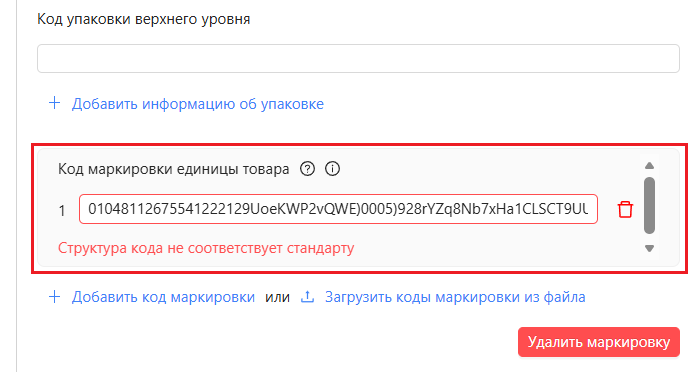
Необходимо скорректировать код или отсканировать его заново.
Загрузка кодов маркировки из сохранённого файла
Если необходимо внести несколько кодов маркировки, их необходимо предварительно сохранить в текстовый файл (txt) размером до 1 МБ, а затем загрузить все сразу. Для этого необходимо нажать на текст "Загрузить коды маркировки из файла", найти и открыть сохранённый файл.
Внимание!
Каждый код должен начинаться с новой строки либо быть отделён пробелом, длина каждого кода не должна превышать 300 символов.
Если при загрузке файла появится ошибка “Код содержит более чем 300 символов”, нужно проверить подгружаемый файл: возможно, несколько кодов не разделены пробелом и "склеились" в один длинный код. Номер в ошибке указывает на строку с проблемным кодом.
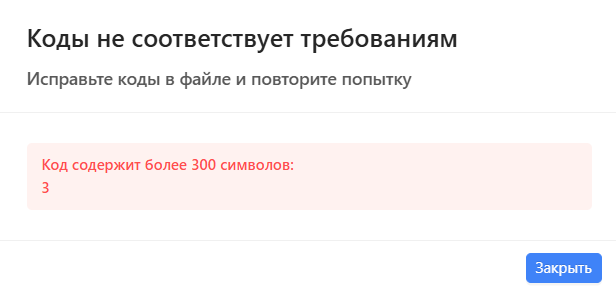
Если в файле будут найдены коды, не соответствующие базовой структуре, появится уведомление с порядковыми номерами некорректных кодов. В этом случае необходимо открыть подгружаемый файл и скорректировать необходимые коды. Затем подгрузить его заново.
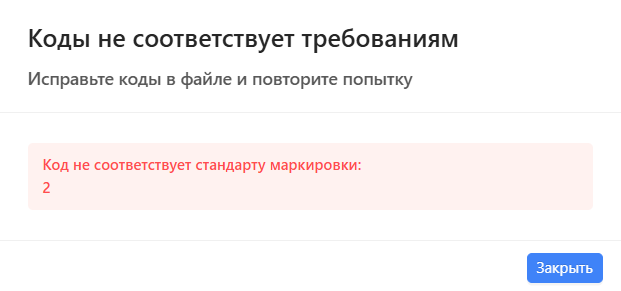
После успешной загрузки кодов маркировки из файла каждый код отобразится в отдельном поле.
Для сохранения товарной позиции нажмите кнопку "Сохранить".
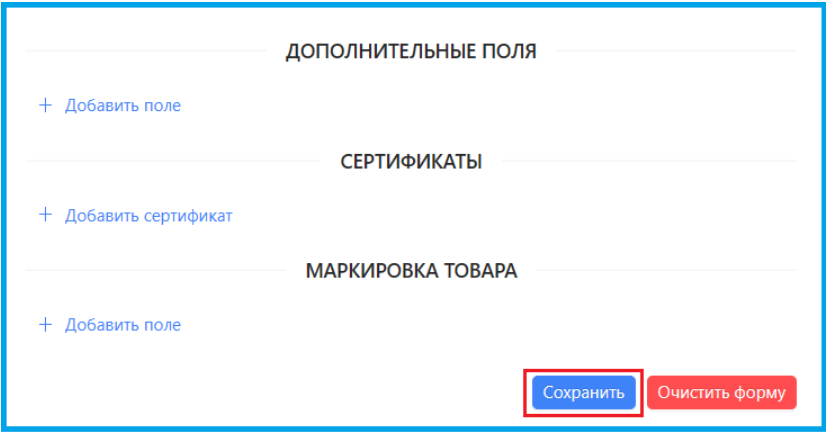
5. Для подписания и отправки созданного документа, необходимо нажать на кнопку "Подписать и отправить".
Если все поля заполнены корректно - на вашем экране появится всплывающее окно "Вы уверены что хотите подписать и отправить документ?". Для подтверждения отправки документа необходимо нажать на кнопку "Подписать" в области данного окна.
После этого появится окно для выбора ключа ЭЦП и подписания документа, путем нажатия на кнопку "Подписать".
